윈도우 주요 업데이트가 출시되면 시차를 두고 진행됩니다. 즉, PC에서 업데이트를 천천히 사용할 수 있게 됩니다. 특히 비슷한 PC 구성을 가진 사람이 이미 업데이트를 받은 경우 대기 시간이 더 길어지는 경우가 있습니다. 충분히 오래 기다렸다면 최소한 Windows 11로 강제 업데이트를 수행하여 대기열에서 기다리는 것 외에 다른 것이 있는지 확인하는 것이 가장 좋습니다.
| 실행 가능한 솔루션 | 단계별 해결방법 |
|---|---|
| 설정을 통해 Windows 11로 업그레이드 | Windows 기본 메뉴를 마우스 왼쪽 버튼으로 클릭하고 "설정" 옵션을 검색합니다... 자세히 보기 |
| 설치 도우미 사용 | Microsoft의 다운로드 11 웹사이트를 엽니다. 아래의 "지금 다운로드" 버튼을 클릭하세요... 자세히 보기 |
| Windows 11 설치 미디어 만들기 | 공식 Microsoft 지원 웹 사이트를 엽니다. 현재 "지금 다운로드" 버튼을 클릭하세요... 자세히 보기 |
| 윈도우 11 ISO 다운로드 | Microsoft 공식 지원 웹사이트를 엽니다. 이제 Windows 11 ISO 다운로드 섹션에 액세스합니다... 자세히 보기 |
시작하기 전에 Windows 11 시스템 요구 사항 확인
이제 Windows 11이 업데이트된 버전으로 완전히 출시되었습니다. 고급 기능 및 안정성과 함께 원활한 사용자 경험을 제공합니다. Windows 11을 사용해 본 적이 없다면 이 새로운 운영 체제로 업그레이드할 때입니다. 시스템을 Windows 11로 업데이트하기 전에 최소 시스템 요구 사항과 Windows 11 크기를 이해해야 합니다. 명확성을 높이기 위해 Windows 11 업데이트의 시스템 요구 사항을 보여주는 표를 만들었습니다.
최소 시스템 요구 사항 표
| 프로세서 | 64비트 프로세서 또는 SoC(System on a Chip)에서 2개의 코어로 1GHz 이상 |
| 램 | 4GB |
| 저장 | 64GB 이상의 저장 장치 |
| 시스템 펌웨어 | UEFI, 보안 부팅 가능 |
| TPM | 신뢰할 수 있는 플랫폼 모듈(TPM 버전 2) |
| 그래픽 카드 | WDDM 2.0 드라이버가 있는 DirectX 12 이상과 호환됩니다. |
| 해상도 | 720픽셀 고화질 디스플레이는 대각선으로 9인치보다 중요하며 색상 채널당 8비트입니다. |
| Microsoft 계정 | 필수 |
Windows 11을 최신 버전으로 강제 업데이트하는 4가지 방법
이 부분에서는 Windows 11을 최신 버전으로 강제 업데이트하는 가장 효과적이고 쉬운 네 가지 방법에 대해 설명합니다. 그럼 자세한 내용 시작하겠습니다.
방법 1. 설정을 통해 Windows 11로 업그레이드
"설정" 옵션에 쉽게 액세스하여 Windows 11로 업그레이드할 수 있습니다. 전체 프로세스를 이해하려면 아래 가이드를 따르세요.
1단계. Windows 기본 메뉴를 마우스 왼쪽 버튼으로 클릭하고 "설정" 옵션을 검색합니다.
2단계. 이제 왼쪽 패널에서 Windows 업데이트 옵션을 클릭합니다. "업데이트 확인" 옵션을 클릭해야 하는 Windows 업데이트 페이지가 열립니다.
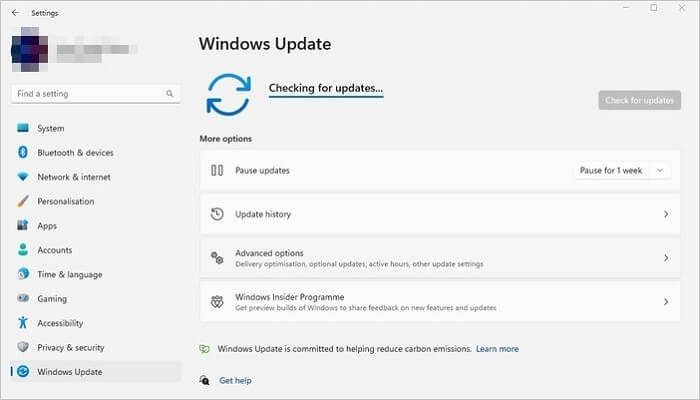
3단계. 이제 "다운로드 및 설치" 버튼을 클릭한 다음 지금 다시 시작 버튼을 클릭합니다.
이 단계를 완료하면 Windows 11 최신 버전이 PC에 설치됩니다.
방법 2. 설치 도우미를 사용하여 Windows 11 강제 업그레이드
Microsoft의 설치 도우미 도구를 사용하면 Windows 11 업그레이드를 신속하게 강제할 수 있습니다. 전체 방법을 처리하려면 아래 단계를 따르십시오.
1단계. Microsoft의 Download 11 웹사이트를 엽니다.
2단계. "Windows 11 설치 도우미" 섹션에서 지금 다운로드 버튼을 클릭합니다.
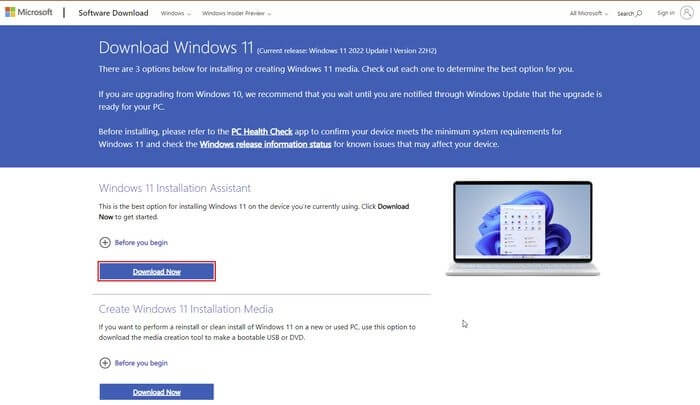
3단계. 파일을 다운로드한 후 Windows 11 InstallationAssistant.exe 파일을 두 번 클릭합니다. 도구가 실행됩니다. 이제 수락 및 설치 버튼을 클릭하십시오.
이 단계를 완료하면 이전 파일의 설정과 앱을 변경하지 않고 PC에 최신 Windows 11을 다운로드하게 됩니다.
방법 3. Windows 11 설치 미디어를 생성하여 Windows 11로 업그레이드
Windows 11 미디어 생성 도구 의 도움으로 Windows 11 최신 버전으로 업그레이드하는 데 도움이 되는 USB 부팅 가능 미디어를 쉽게 생성할 수 있습니다. 이 프로세스를 수행하려면 가이드를 주의 깊게 따르십시오.
1단계. 공식 Microsoft 지원 웹사이트를 엽니다. Windows 11 설치 미디어 만들기 섹션 아래에 있는 "지금 다운로드" 버튼을 클릭합니다.
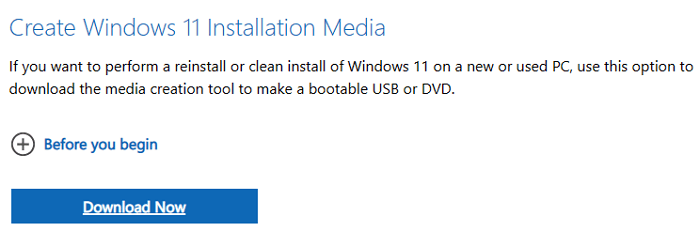
2단계. 다운로드를 두 번 완료한 후 "Mediacreationtool.exe" 파일을 클릭하여 실행하고 "동의" 버튼을 클릭한 후 다시 "다음" 버튼을 클릭합니다.
3단계. 새 창에서 선택할 수 있는 두 가지 옵션이 있지만 USB 플래시 드라이브 옵션을 선택하고 "다음" 버튼을 클릭합니다.
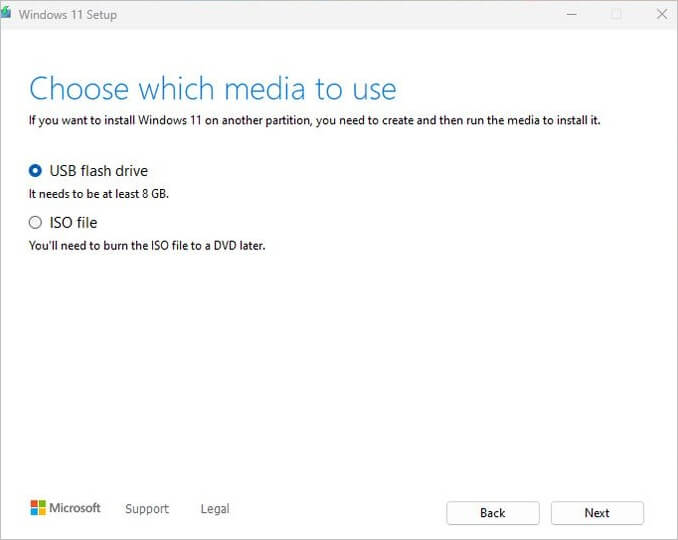
4단계. 목록에서 USB 플래시 드라이브를 선택합니다. 다시 다음 버튼을 클릭하고 "마침" 버튼을 클릭합니다.
5단계. 파일 탐색기에서 다운로드한 설치 파일을 열고 setup.exe 파일을 두 번 클릭합니다.
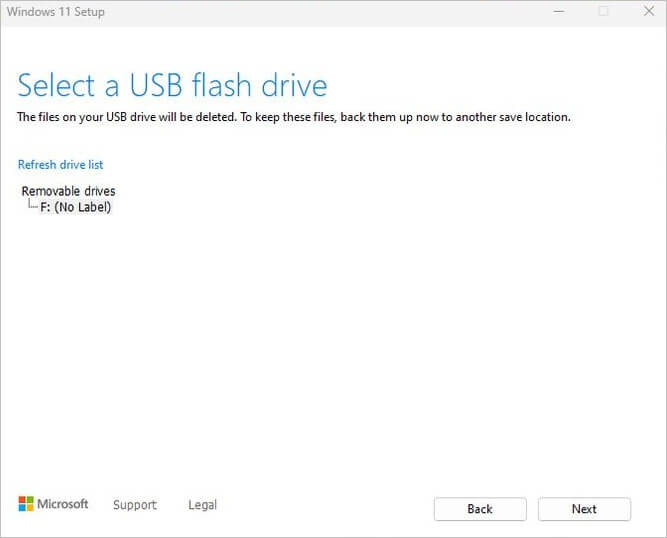
6단계요. "다음"을 클릭해야 하는 새 창이 열립니다. 이제 모든 약관에 동의하고 "설치" 버튼을 클릭해야 합니다.
이 단계를 완료하면 PC가 최신 버전의 Windows 11로 업그레이드됩니다.
방법 4. Windows 11 ISO 파일을 다운로드하여 Windows 11로 업그레이드
Microsoft의 공식 ISO 파일 덕분에 Windows 11로 쉽게 업그레이드할 수 있습니다. 프로세스를 올바르게 완료하는 방법을 알아보겠습니다.
1단계. Microsoft 공식 지원 웹사이트를 엽니다. 이제 Windows 11 ISO 다운로드 섹션에 액세스하고 Windows 11(x64 장치용 멀티 에디션 ISO)을 선택한 다음 다운로드 버튼을 클릭합니다.
2단계. 드롭다운 목록에서 ISO 제품 언어를 선택하고 확인 버튼을 클릭합니다.
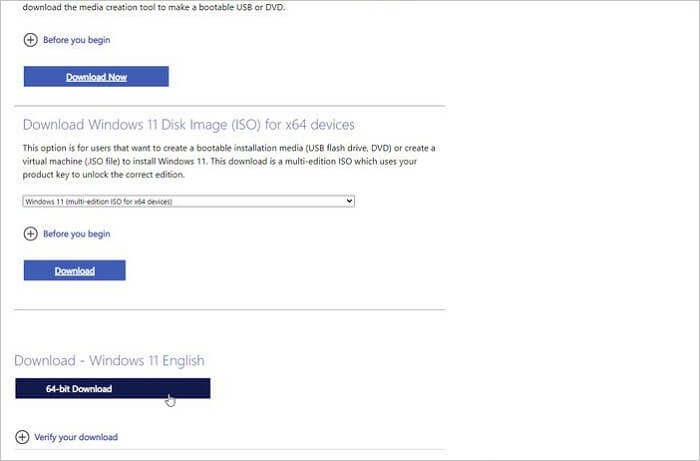
3단계. 64비트 다운로드 버튼을 클릭하여 PC에 ISO 파일을 저장합니다.
4단계. 이미지 파일을 마우스 오른쪽 버튼으로 클릭하고 마운트 옵션을 선택합니다. 이제 왼쪽 탐색 패널에서 가상 드라이브를 선택하고 setup.exe 파일을 두 번 클릭하여 파일을 수동으로 시작합니다.
5단계. 다음, 동의, 모든 이용 약관에 동의하고 설치 버튼을 클릭하십시오.
이 단계를 완료하면 PC가 최신 버전의 Windows 11로 업그레이드됩니다.
보너스 팁: Windows 11 업데이트 후 손실된 데이터 복구
Windows 11 강제 업데이트 후 데이터가 손실된 경우 EaseUS 데이터 복구 마법사를 사용하는 것이 좋습니다. 안전상의 이유로 항상 공식 웹 사이트에서만 도구를 다운로드하십시오. 의심할 여지 없이 인터넷에서 사용할 수 있는 여러 데이터 복구 도구가 있지만 고급 기능과 액세스하기 쉬운 인터페이스는 EaseUS 하드 드라이브 복구 소프트웨어를 돋보이게 합니다. 특징 및 기능에 대한 자세한 내용을 알아보십시오.
주요 특징들
EaseUS 데이터 복구 마법사는 다음과 같은 몇 가지 고유한 기능과 함께 제공되는 가장 신뢰할 수 있는 고급 올인원 데이터 복구 도구 중 하나입니다.
1] 삭제된 파일 복구
- 이 도구는 간단한 클릭만으로 문서, 비디오, 음악 및 기타 파일과 같은 삭제된 파일을 빠르게 복구 할 수 있습니다.
2] 파티션 복구
3] RAW 드라이브 복구
- EaseUS RAW 드라이브 복구 소프트웨어는 액세스할 수 없는 저장 장치에서 안전하고 효율적으로 파일을 신속하게 복구할 수 있습니다.
4] 손상된 하드 드라이브 복구
- 이 도구는 손상된 하드 드라이브에서 필수 파일을 복구하려는 경우 도움이 됩니다.
이 파일 복구 소프트웨어를 Windows 11 PC에 다운로드하고 Windows 11 업데이트 후 손실된 파일 복구 :
1단계. 부팅 가능한 디스크 만들기
EaseUS Data Recovery Wizard를 실행하고 "충돌한 PC 복구"를 선택한 다음 "복구로 이동하기"를 클릭합니다.
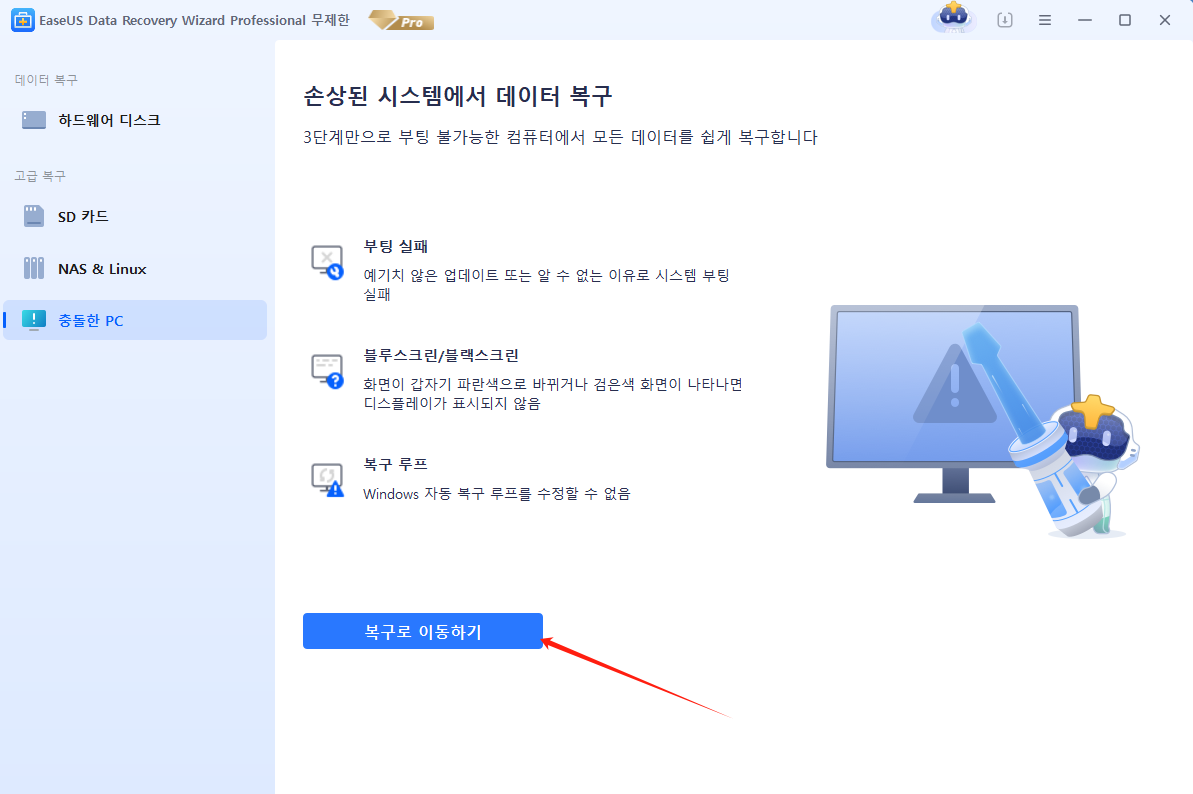
빈 USB를 선택하여 부팅 가능한 드라이브를 "생성하기"를 클릭합니다.
경고: 부팅 가능한 디스크를 생성하면 EaseUS 데이터 복구 마법사가 USB 드라이브에 저장된 모든 데이터를 지웁니다. 중요한 데이터는 미리 백업하십시오.
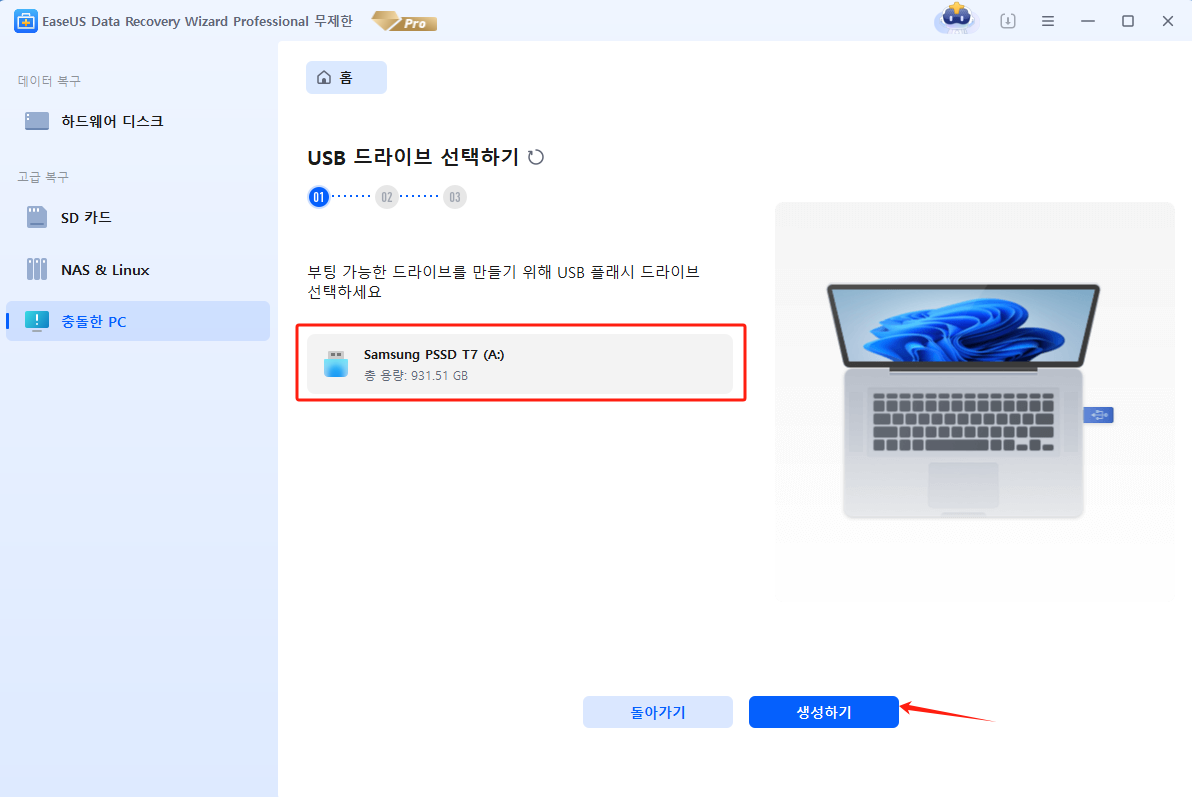
2단계. 부팅 가능한 USB에서 컴퓨터를 부팅합니다.
부팅되지 않는 PC에 부팅 가능한 디스크를 연결하고 BIOS에서 컴퓨터 부팅 순서를 변경합니다. 대부분의 사용자는 컴퓨터를 다시 시작하고 동시에 F2 키를 눌러 BIOS에 들어갈 때 잘 작동합니다.
하드 드라이브 이외의 "이동식 장치"(부팅 가능한 USB 디스크)에서 PC를 부팅하도록 설정합니다. "F10"을 눌러 저장하고 종료합니다.
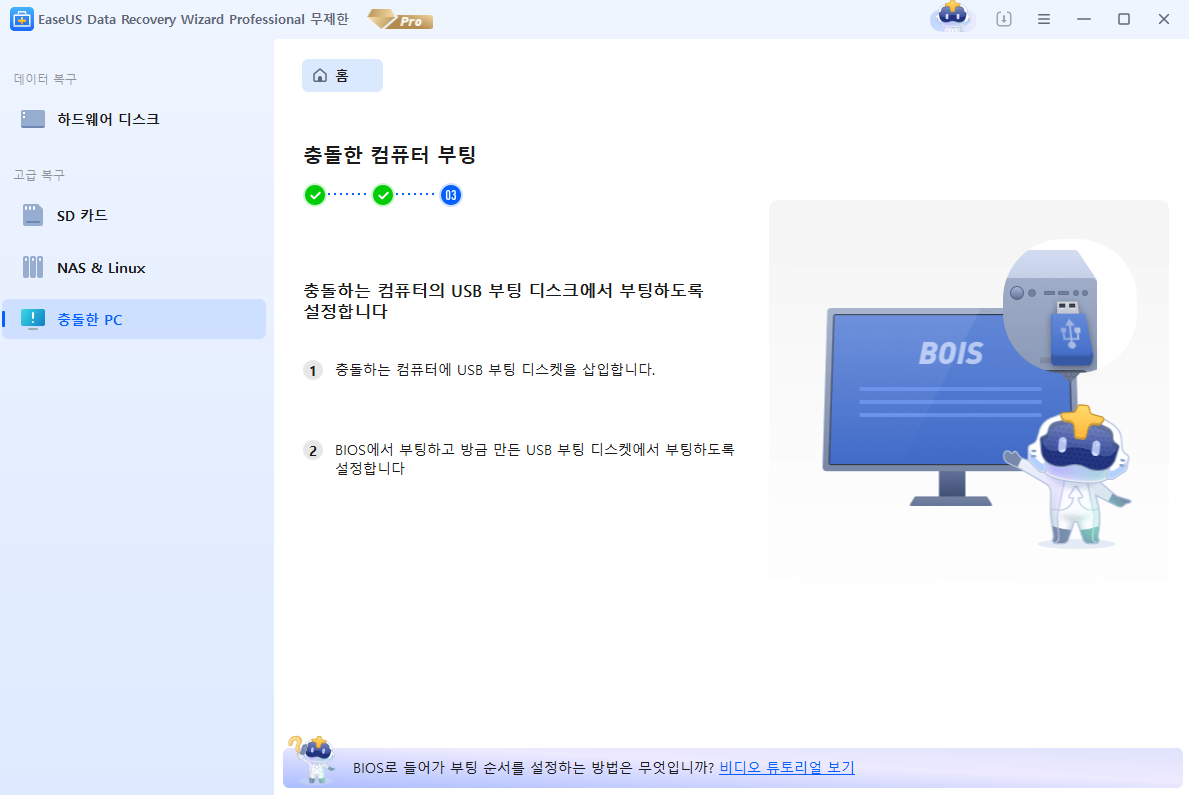
3단계. 충돌한 시스템/PC에서 데이터 복구
EaseUS Data Recovery Wizard 부팅 디스크에서 부팅한 후 스캔하려는 드라이브를 선택하여 손실된 파일을 모두 찾으십시오. 안전한 위치에 필요한 파일을 미리 보고 복구하십시오.
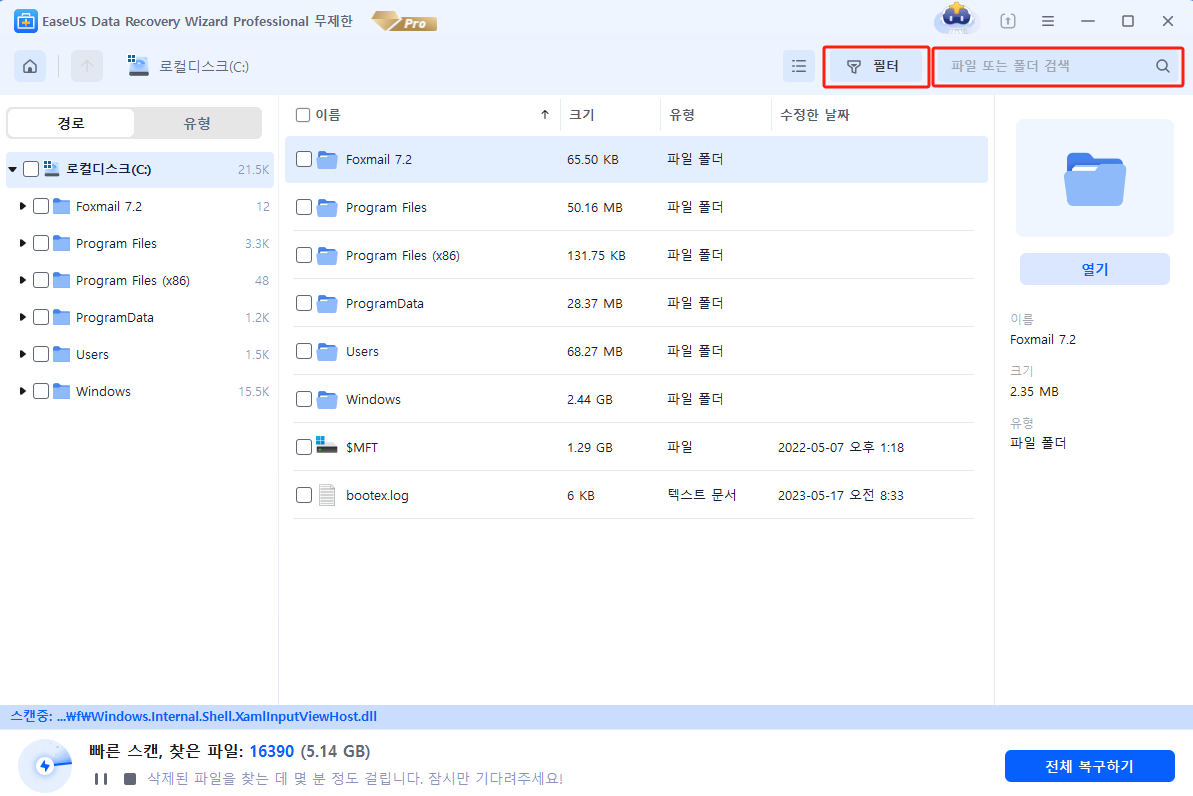
마무리
이 게시물에서는 Windows 11을 최신 버전으로 강제 업데이트하는 가장 쉽고 효과적인 네 가지 방법을 자세히 공유했습니다. 바라건대, 시스템을 새 버전의 Windows 11로 업데이트하는 데 크게 도움이 될 것입니다. 모든 방법을 시도하여 어느 것이 더 적합한지 이해하십시오.
업데이트 후 EaseUS 무료 데이터 복구 소프트웨어를 설치하면 PC에서 삭제된 파일을 효율적으로 복구할 수 있습니다. 의견 섹션에서 언제든지 문의하십시오. 곧 적절한 답변으로 답변드리겠습니다.
Windows 11 강제 업데이트 FAQ
여기서는 강제 Windows 11 업데이트에 대한 의심을 해소할 수 있는 몇 가지 자주 묻는 질문에 답변하므로 이 섹션을 주의 깊게 따르십시오.
1. 지원되지 않는 하드웨어를 강제로 Windows 11로 업그레이드하려면 어떻게 해야 합니까?
휴대용 Windows 11 USB 드라이브를 생성하여 지원되지 않는 하드웨어에 Windows 11을 빠르게 설치할 수 있습니다. 이 휴대용 USB 드라이브를 사용하면 PC를 부팅할 수 있으며 PC의 내부 하드 드라이브가 필요하지 않습니다.
2. 내 PC에 Windows 10을 강제로 설치할 수 있습니까?
예, Microsoft 웹 사이트에서 최신 버전을 수동으로 다운로드하고 강제 업데이트하는 등 여러 가지 방법으로 Windows 10을 강제로 업데이트 할 수 있습니다. 명령 프롬프트를 사용하여 PC에서 Windows 10을 강제로 업데이트할 수도 있습니다. 명령 프롬프트 방식은 CMD를 관리자 권한으로 실행하고 CMD 창에 wuauclt.exe/updatenow를 입력한 후 엔터 키를 눌러야 합니다. Windows 10이 업데이트를 확인하고 최신 버전을 자동으로 다운로드하기 시작합니다.
3. Windows 11 업데이트 옵션이 없는 이유는 무엇입니까?
Windows 11로 업데이트하는 옵션이 필요하다고 가정해 보겠습니다. 이 경우 이전 버전의 Windows를 실행 중이거나 PC가 Windows 11 설치에 대한 표준 요구 사항을 충족하지 못하거나 다음과 같은 문제 때문일 수 있습니다. 윈도우 업데이트 서비스.
4. Windows 업데이트를 수동으로 푸시하려면 어떻게 해야 합니까?
Windows 업데이트를 수동으로 푸시하려면 아래 단계를 따르십시오.
- 시작 메뉴를 열고 설정 옵션을 검색합니다.
- 이제 왼쪽 패널에서 왼쪽 패널의 Windows 업데이트 옵션을 클릭합니다.
- Windows 업데이트 페이지에서 업데이트 확인 옵션을 클릭합니다. 사용 가능한 업데이트가 있으면 표시되고 거기에서 업데이트를 설치하도록 선택합니다.
이 글이 도움이 되셨나요?
-
EaseUS Data Recovery Wizard는 강력한 시스템 복구 소프트웨어로, 실수로 삭제한 파일, 악성 소프트웨어로 인해 잃어버린 파일 또는 전체 하드 드라이브 파티션을 복구할 수 있도록 설계되었습니다.
더 보기 -
이전보다 데이터 복구가 어려워진 현재의 고급 디스크 기술 때문에 완벽하지는 않지만, 우리가 본 것 중에서 EaseUS Data Recovery Wizard는 최고입니다.
더 보기 -
EaseUS Data Recovery Wizard Pro는 시장에서 최고로 평가되는 데이터 복구 소프트웨어 프로그램 중 하나로 알려져 있습니다. 파티션 복구, 포맷된 드라이브 복원, 손상된 파일 수리 등과 같은 고급 기능을 제공하고 있습니다.
더 보기
관련 인기글
-
Windows 10 오류 코드 0xc00000e9를 수정하는 6가지 방법
![author icon]() Yvette/Apr 17, 2025
Yvette/Apr 17, 2025 -
CMD를 사용하여 포맷된 하드 드라이브 / SD 카드 / USB 데이터를 복구하는 방법
![author icon]() Min/Apr 17, 2025
Min/Apr 17, 2025 -
Windows 10에서 파일 또는 폴더를 복사 할 때 지정되지 않은 오류 해결하기
![author icon]() Yvette/Apr 17, 2025
Yvette/Apr 17, 2025 -
![author icon]() Lily/Apr 17, 2025
Lily/Apr 17, 2025